| INTERTOP CX310 使い方のヒント |
|
INTERTOP CX310には、いくつもの「使い方のヒント」があります。 |
| 第16回 | 受信メール行数を制限するの巻 | |||
 |
① |
今日は先輩のカクサクさんと飲みにきています。 「なぁウラワザINTERTOPで、受信メールの行数を制限する機能ってあるだろう」 |
||
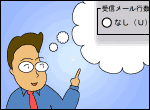 |
② |
受信メールの行数を制限する。 「メール1通毎の受信行数を制限して、メモリの消費や通信時間を抑える機能ですよね」 |
 |
③ |
「それを利用して会社の乗っ取りとかできないものかなって思ったんだよ…」 「ははは、無理ですよ」 |
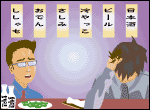 |
④ |
「そうなんだよな…そう解っていれば社長にあんな事しなかったのに…」 「あんた何かしでかしたのか!?」 ※先輩には敬称をつけましょう。 |
|
|
|
|
受信メール行数を制限する |
|
「外出先ではメールの添付ファイルを受信したくない。」、「帰社、帰宅後に改めてパソコン(PC)側でメールを受信したい。」、そんな要望のある方。これからご説明する方法をお試しになれば、きっと解決することができるでしょう。 ぜひご参考下さい。 |
|
| 1) | 受信するメールの行数を制限する ・メール一通毎の受信行数を制限することで、メモリ全体の消費を抑えることができます。 ・受信データ量が少なくなるので、通信時間を短縮できます。 |
| 2) | 受信したメールをサーバーから削除しない ・サーバーにメールを残しておくことによって、他のマシンでもメールを受信することができます。 |
|
|
|
| 設定方法 | |
| 1. | [スタート]→[プログラム]→[モバイルスイート]→[メール]を選択し、メール機能を起動します。 |
| 2. | [ツール(T)]→[通信設定編集(L)]で使用するプロバイダを選択、[編集(W)]→[オプション]タブをタップします。 [受信メール行数制限]の[あり(Y)]をチェックし、受信する行数を設定します。 (ここでは100行で設定します。初期設定値は[なし(U)]) [受信したメールをサーバーから削除]の[しない(S)]をチェックします。(初期設定値は[しない(S)]) |
![[オプション]編集画面](./mail04.gif) |
|
| 3. | 上記の設定で受信を行い、設定行数以上本文(添付含む)があった場合、メールに続きがあることが表示されます。(赤枠線内参照) |
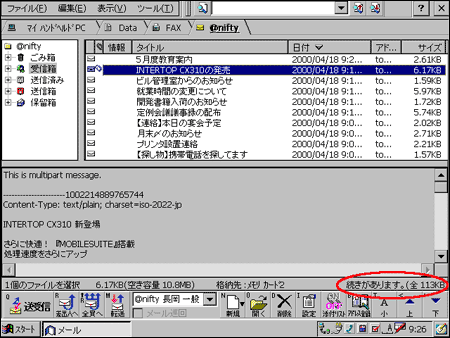 |
|